Veja como corrigir todos os tipos de erros do Registro do Windows!
Quando você instala o Windows em seu computador, o Windows armazena o esquema de sua instalação como um arquivo de registro. Se este arquivo for corrompido, pode causar problemas diferentes e também causar erros de exibição.
É preciso reparar o próprio registro para lidar com os erros causados por um registro corrompido. Portanto, compartilhamos alguns dos melhores métodos para corrigir ou reparar erros de registro em computadores Windows 10/11 neste artigo.
mostrar
Etapas para reparar erros de registro do Windows:
Existem várias maneiras de corrigir e reparar o registro do Windows. Abaixo, compartilhamos alguns métodos básicos para lidar com vários erros do Registro do Windows.
Cópia de segurança:
Eu coloquei esse método no topo porque se você já encontrou um malware ou vírus particularmente cansativo afetando seu registro, você sempre terá um backup no momento.
Então, tudo que você precisa fazer é fazer backup de seus campos de registro para que você possa usá-los mais tarde.
1. Em primeiro lugar, pressione Windows + R. Isso abrirá a caixa de execução, digite regedit e pressione enter.
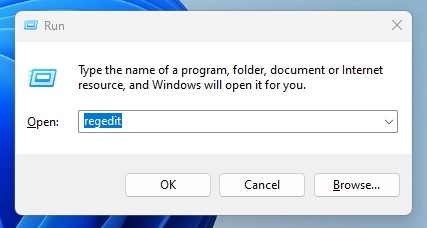
2. Agora, você precisa clicar em Arquivo e depois em Exportar.
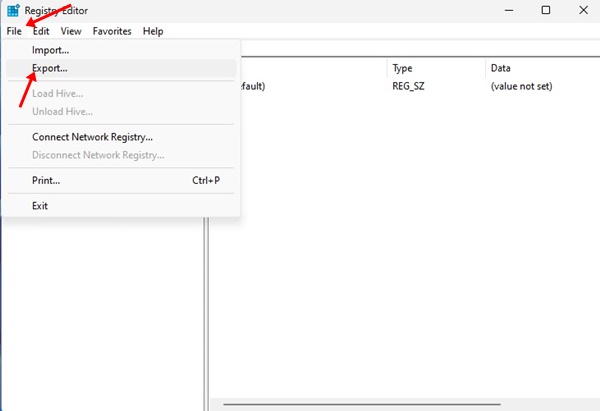
3. Agora, uma caixa de diálogo aparecerá e você precisará digitar o nome de sua escolha e salvá-lo em um local seguro.
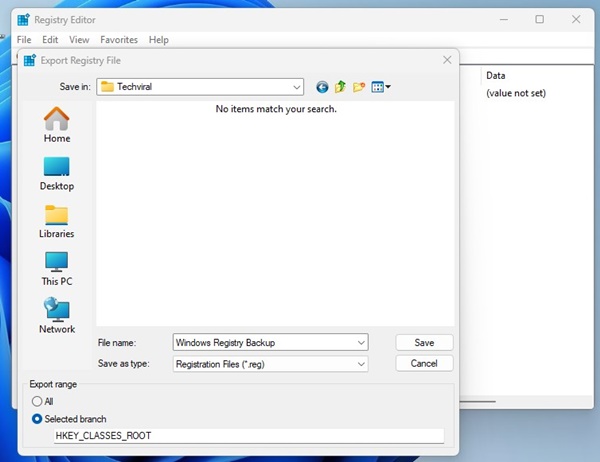
Importar:
Siga os mesmos passos mencionados acima. Selecione Arquivo > Importar. Navegue onde você salvou o arquivo de backup e clique em Abrir. É isso! Esta é a maneira mais fácil de evitar erros de registro.
Usando a restauração do sistema
Neste método, você precisa criar um ponto de restauração do sistema. Você precisa criar um ponto de restauração quando o Windows estiver trabalhando no arquivo.
Depois de criar um ponto de restauração, se o registro for corrompido, você poderá reverter o computador para o ponto de restauração anterior. Abaixo estão as etapas para restaurar seu sistema.
1. Em primeiro lugar, abra o painel de controle do seu Windows. Procure a opção Restauração do sistema no painel de controle e clique nela.
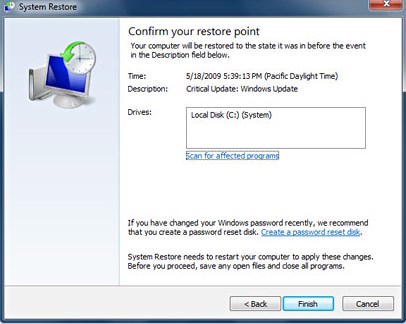
2. Isso abrirá o painel Restauração do sistema. Se você tivesse criado o backup para o seu sistema antes, você veria esse backup no painel Restauração do sistema. Selecione o ponto de restauração a partir daí.
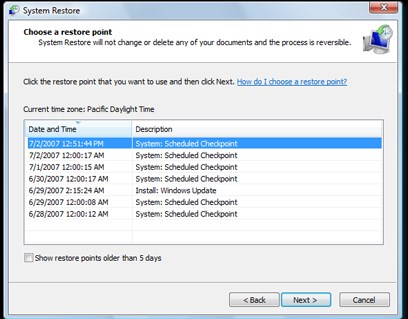
3. Depois de selecionar o ponto de restauração, clique no botão Verificar os programas afetados no painel Restauração do sistema.
Isso iniciará a verificação do ponto de restauração dos programas afetados. Se nenhum programa afetado for encontrado no ponto de restauração selecionado, você poderá prosseguir e restaurar o computador para esse ponto clicando em Avançar e, em seguida, no botão Concluir que aparece no painel.
Usando o Comando SFC
Bem, o comando SFC no sistema operacional Windows pode não apenas corrigir o registro corrompido do Windows, mas também ajudá-lo a solucionar problemas de um sistema Windows com erros. O comando verifica e substitui arquivos corrompidos, ausentes e alterados.
Veja como você pode usar o comando SFC para corrigir problemas relacionados ao registro do Windows.
1. Primeiro, você deve abrir o prompt de comando com direitos administrativos. Para isso, você precisa clicar com o botão direito do mouse no botão Iniciar e selecionar a opção Prompt de Comando (Admin).
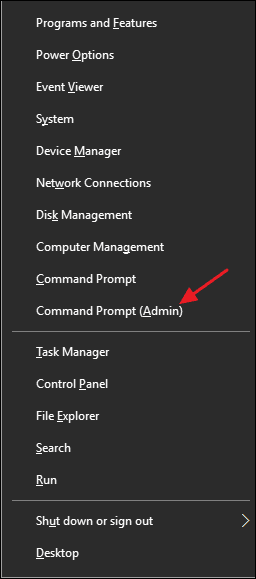
2. Depois disso, você precisa digitar o comando de execução sfc /scannow sem as aspas, conforme mostrado na captura de tela abaixo.
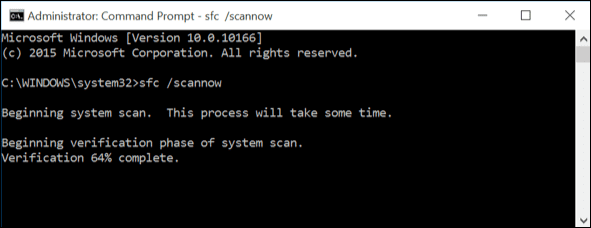
3. Agora, aguarde alguns minutos até que o comando conclua o processo de verificação e reparo. Feito isso, saia do prompt de comando e reinicie o computador.
4. Se você encontrar um relatório de erro ‘A Proteção de Recursos do Windows encontrou arquivos corrompidos, mas não conseguiu corrigir alguns deles’, será necessário reiniciar o PC no modo de segurança e executar o comando.

É isso; você terminou! É assim que você pode corrigir o registro ou arquivos corrompidos no seu computador Windows usando o comando sfc /scannow.
Prompt de comando de reparo do registro do Windows 10
Outra melhor maneira de reparar o Registro do Windows é executando o comando DISM via Prompt de Comando. O serviço e gerenciamento de imagens de implantação (DISM) é um utilitário de linha de comando que pode ser usado para reparar a imagem do Windows 10.
Portanto, se a imagem do Windows estiver corrompida, você receberá erros de registro. Portanto, é melhor executar a ferramenta DISM Command para corrigir os erros de registro.
1. Clique na pesquisa do Windows e digite CMD. Clique com o botão direito do mouse no CMD e selecione Executar como administrador.
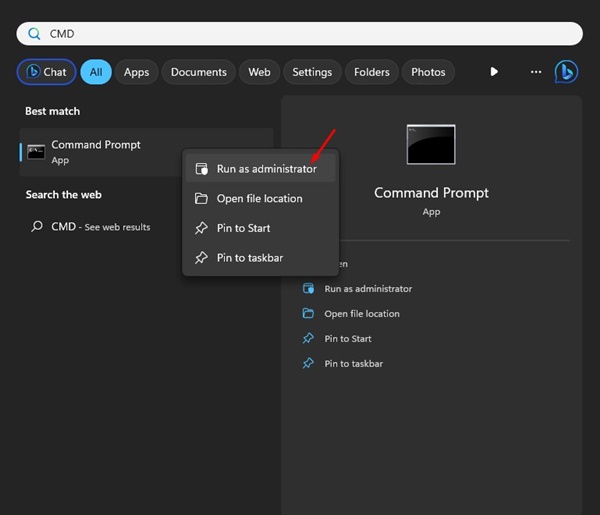
2. Quando o prompt de comando for aberto, execute esses três comandos, um de cada vez.
dism.exe /online /cleanup-image /scanhealth dism.exe /online /cleanup-image /restorehealth dism.exe /online /cleanup-image /startcomponentcleanup
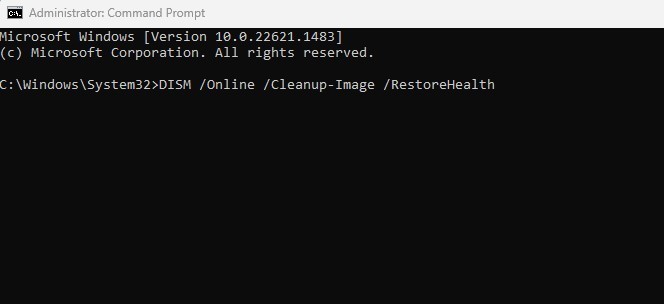
É isso! Depois de executar os comandos, digite exit no prompt de comando e reinicie o computador. Isso deve localizar e reparar os erros de registro do Windows.
Usando o reparo do sistema
O Windows 10 também possui um utilitário de reparo do sistema que pode corrigir muitos erros relacionados a arquivos, restaurações e registro do Sistema 32. Portanto, podemos usar o reparo do sistema para corrigir os erros do registro do Windows.
No entanto, você precisa de um DVD inicializável do Windows em funcionamento para corrigir o Registro.
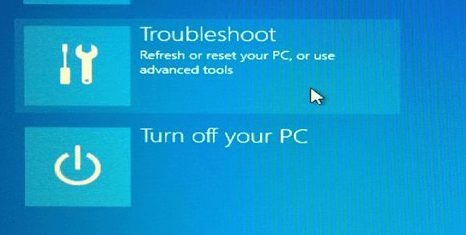
- Primeiro, coloque um disco/USB de instalação do Windows e reinicie o computador.
- Você será solicitado a pressionar qualquer tecla para inicializar a partir do DVD/USB, pressione qualquer tecla.
- Agora você verá o menu do Windows Installer. Lá você precisa clicar em Reparar.
Agora siga as instruções na tela para corrigir erros relacionados ao registro do Windows 10. O processo pode levar algum tempo, mas corrigirá os erros do Registro do Windows.
Redefinir seu PC
Como os dispositivos Android, o Windows 10 também pode redefinir seu PC para o ponto de restauração anterior. Se você não criou nenhum ponto de restauração, esta opção removerá todos os aplicativos e configurações do usuário.
Ele também removerá arquivos e pastas. Portanto, certifique-se de criar um backup adequado antes de redefinir seu PC.
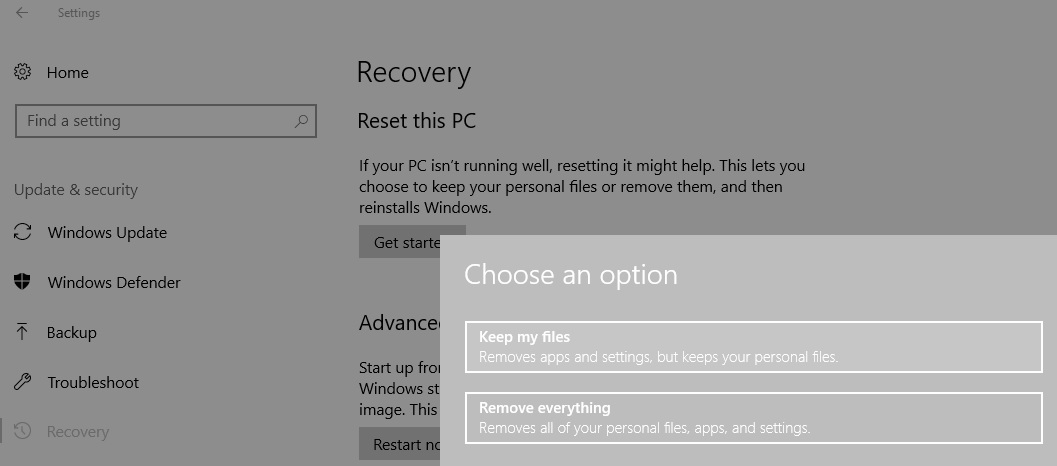
Vá para Configurações> Atualização e segurança.
Em Atualização e segurança, selecione ‘Recuperação’ e clique em Começar.
A partir daí, selecione a opção ‘Redefinir este PC’ e escolha ‘Manter meus arquivos;
É isso! Agora siga as instruções na tela para concluir a reinicialização do sistema.
Usando software
Muitos softwares de terceiros disponíveis na Internet alegam corrigir problemas de registro do Windows. Essas ferramentas limpam entradas de registro corrompidas e tentam corrigi-las. Abaixo, compartilhamos algumas das melhores ferramentas para corrigir erros de registro do Windows.
1) CCleaner
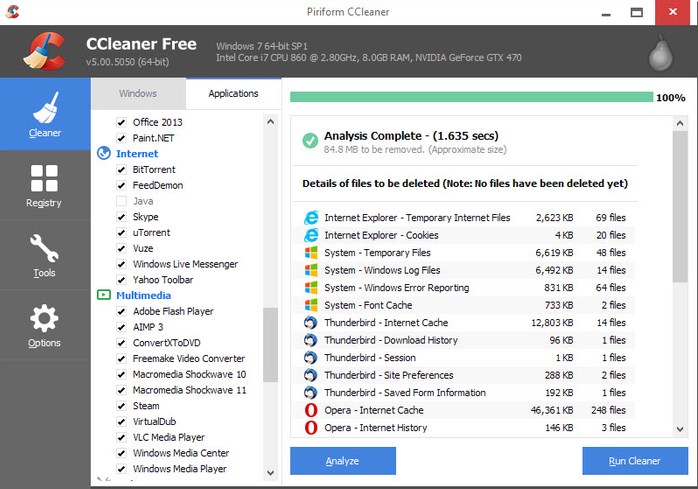
O CCleaner é uma das melhores ferramentas de limpeza de lixo disponíveis para o sistema operacional Windows 10. Ele pode facilmente digitalizar e remover arquivos inúteis do seu sistema.
Ele também possui um limpador de registro que remove entradas desnecessárias do registro. Você pode Baixe e instale o CCleaner aqui.
2) Reparo do registro
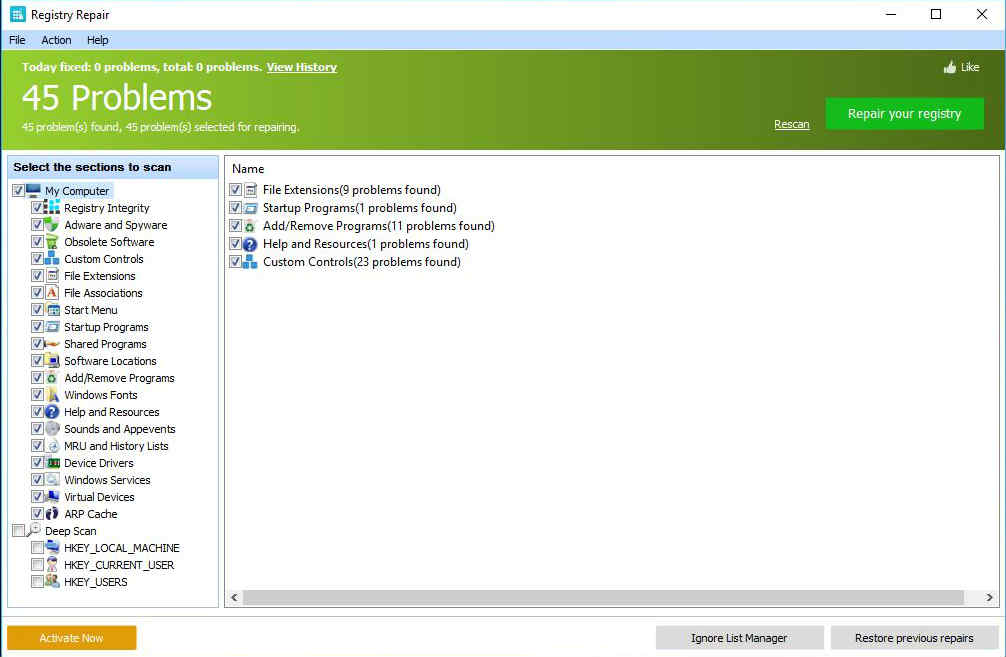
Reparo do registro analisa mais de uma dúzia de áreas diferentes em seu registro e pode identificar até 18 tipos de erros. Ele também pode verificar minuciosamente o registro do Windows em busca de erros, entradas inválidas, otimização do Regedit, etc.
Ele verifica automaticamente os erros de registro e os corrige para você. Isso também fornece uma opção para fazer backup das configurações de registro anteriores para evitar problemas.
3) Limpador de registro Auslogics
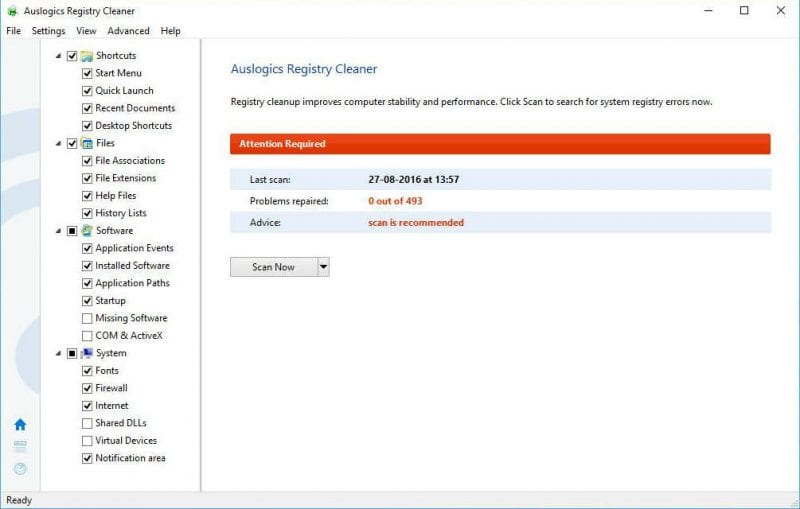
É uma das grandes ferramentas para reparar o registro do Windows e lidar com problemas de estabilidade. Auslogics Registry Cleaner limpa acumulações de lixo, sistema incorreto ou configurações de internet, entradas de registro desnecessárias, etc.
Ele também limpa arquivos inúteis, resolve problemas de registro, elimina causas de lentidão, limpa rastros de privacidade para proteger seus dados confidenciais e muito mais.
4) AVG PC TuneUp
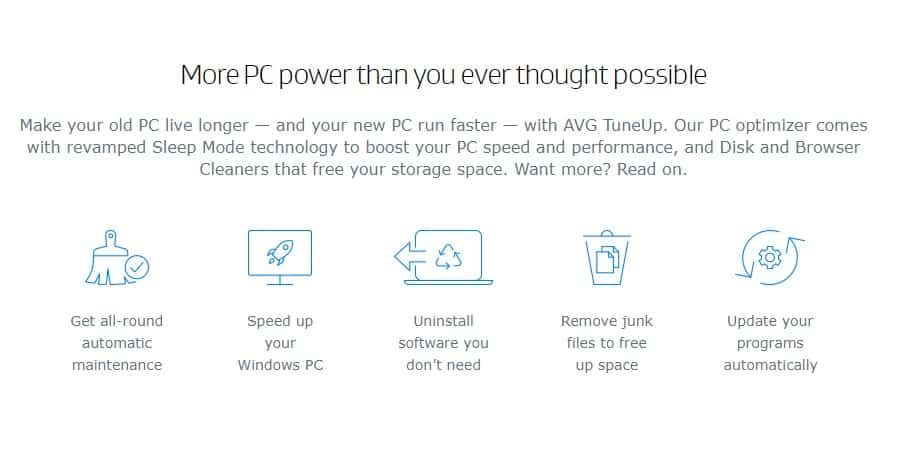
Adivinha? AVG PC TuneUp pode acelerar o seu computador lento em apenas alguns cliques. Com o AVG PC TuneUp, você pode limpar lixo, remover arquivos duplicados, atualizar software, corrigir erros de registro, etc.
A ferramenta de reparo de registro do AVG PC TuneUp é bastante poderosa e pode corrigir problemas complicados.
5) jv16 PowerTools
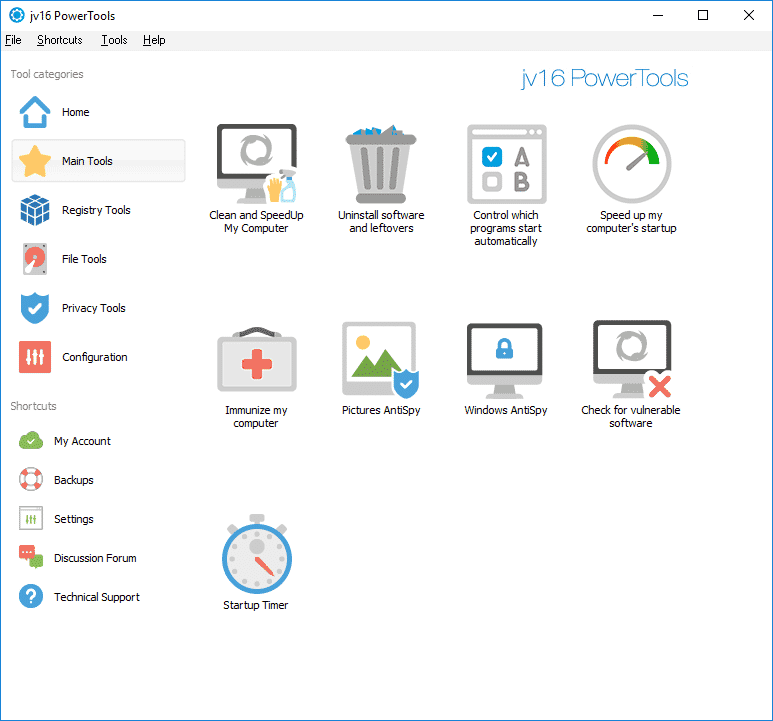
Como o AVG PC Tuneup, jv16 PowerTools oferece muitas ferramentas para acelerar o seu PC. Desde a remoção de arquivos duplicados até o reparo do registro, o jv16 PowerTools pode fazer isso.
A interface do usuário do jv16 PowerTools também é limpa e direta. Portanto, o jv16 PowerTools é o melhor software do Windows para corrigir ou reparar erros de registro do Windows.
Portanto, essas são algumas maneiras simples de reparar erros de registro do Windows. Se precisar de mais ajuda para resolver o erro do Registro do Windows, informe-nos nos comentários abaixo.
0 Comments